AE2020设置通道、通道混合器打造炫酷双色效果
来源:网络收集 点击: 时间:2024-03-12【导读】:
实例:AE2020“设置通道、通道混合器”打造炫酷双色海报品牌型号:联想一体机系统版本:WINDOWS 11专业版软件版本: Adobe After Effects2020方法/步骤1/8分步阅读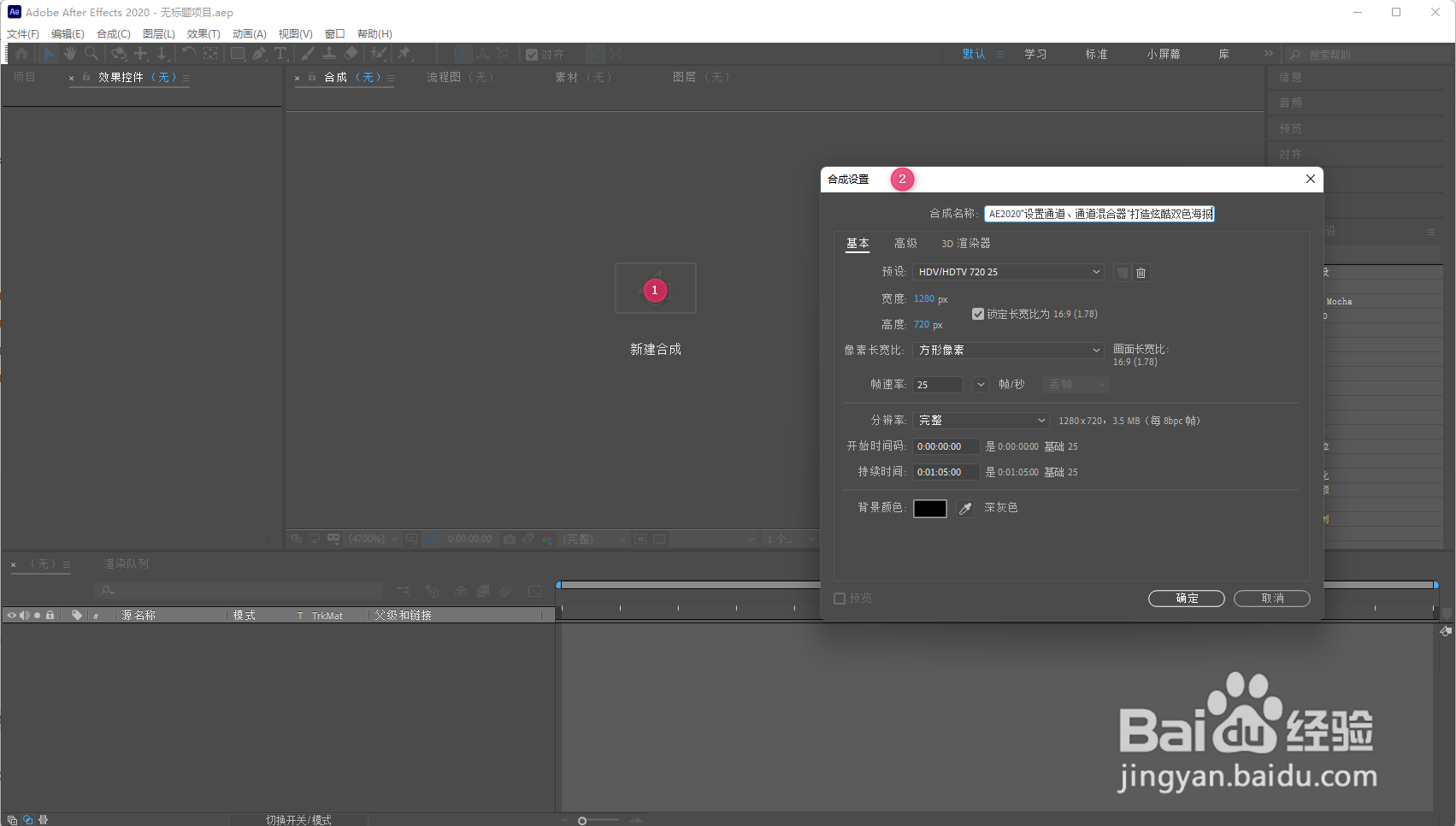 2/8
2/8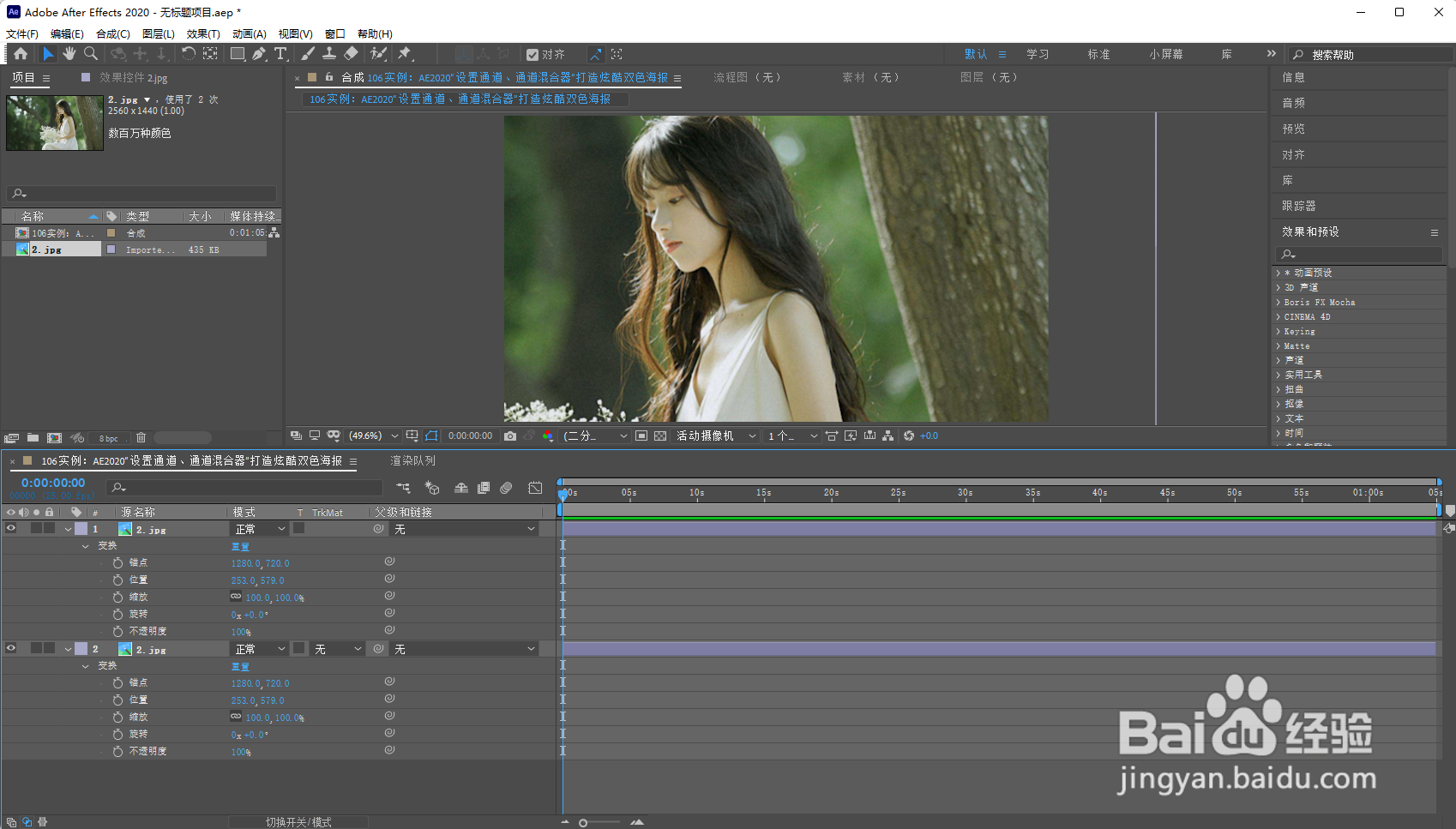 3/8
3/8 4/8
4/8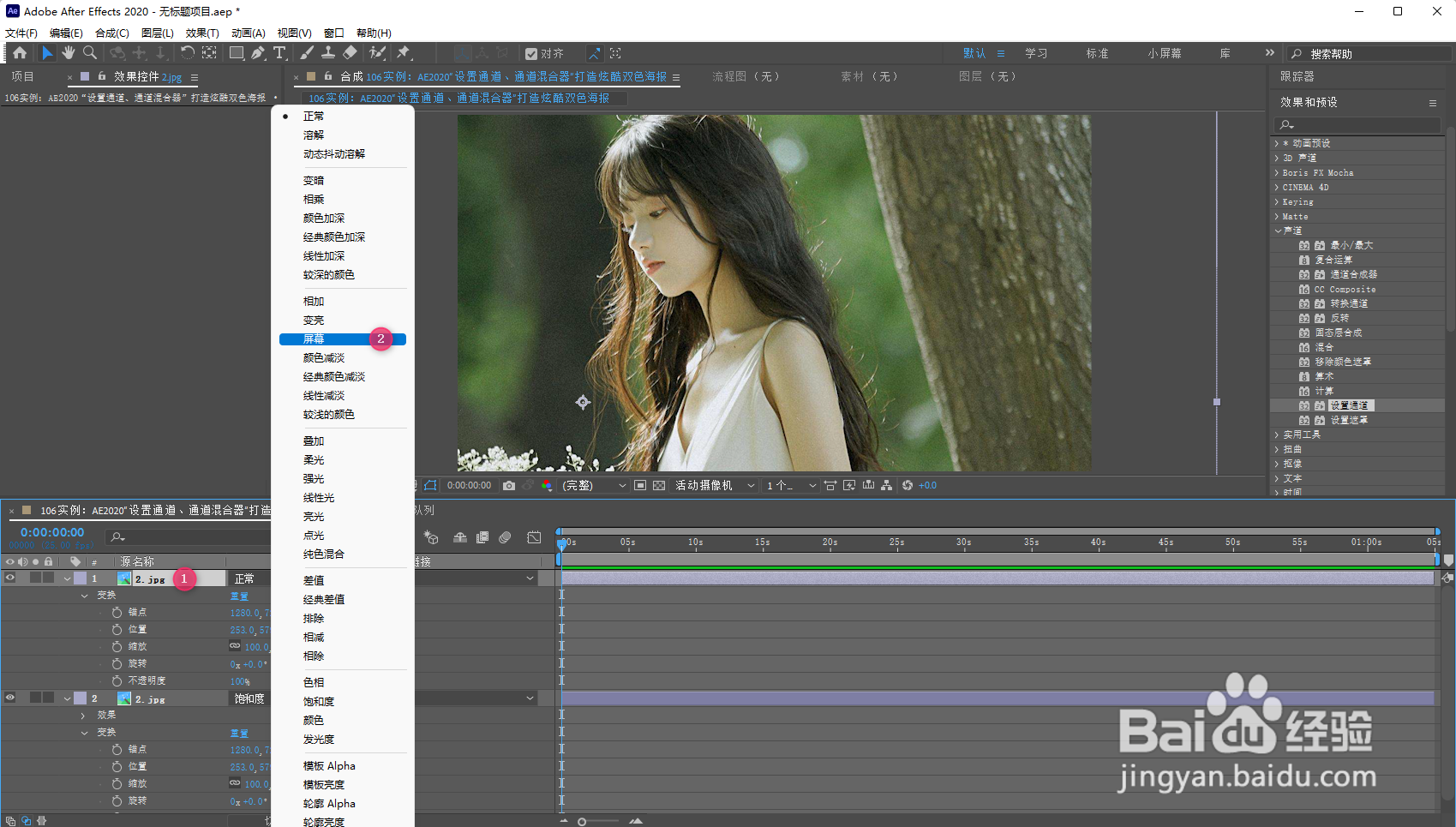 5/8
5/8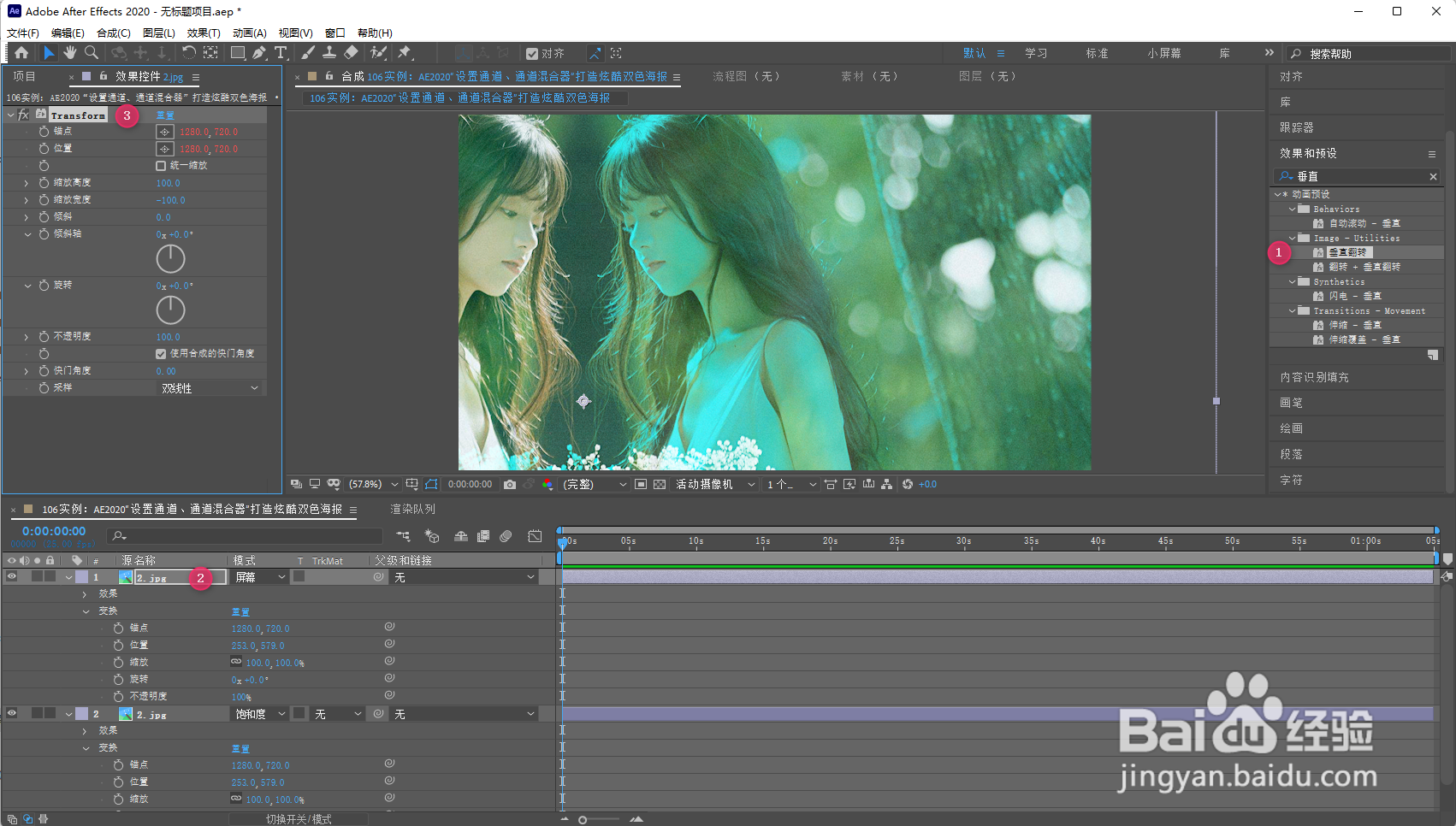 6/8
6/8 7/8
7/8 8/8
8/8 AE2020设置通道炫酷双色效果垂直翻转
AE2020设置通道炫酷双色效果垂直翻转
1新建合成,完成合成设置,如图所示。
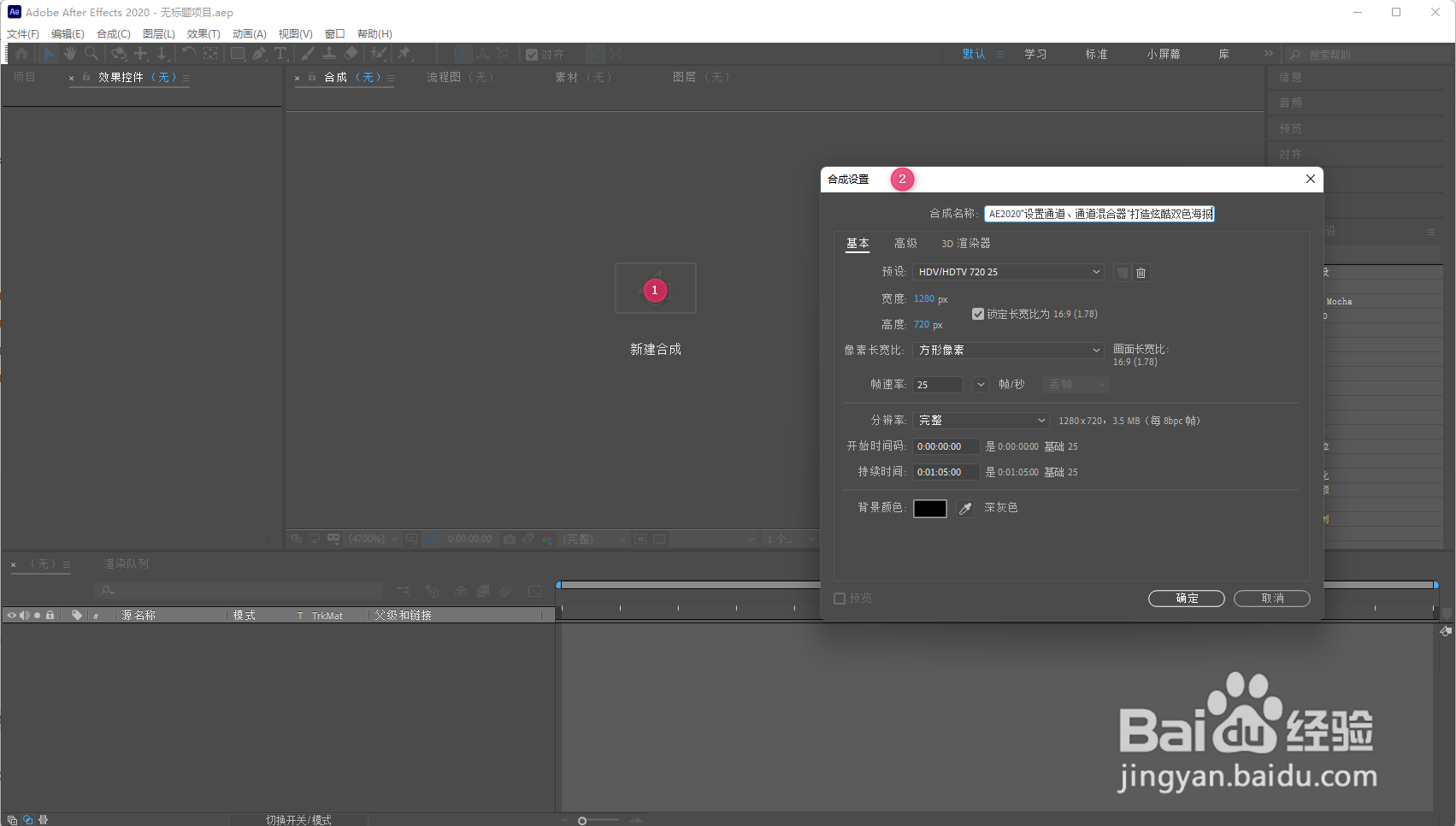 2/8
2/82导入图片,完成设置,如图所示。
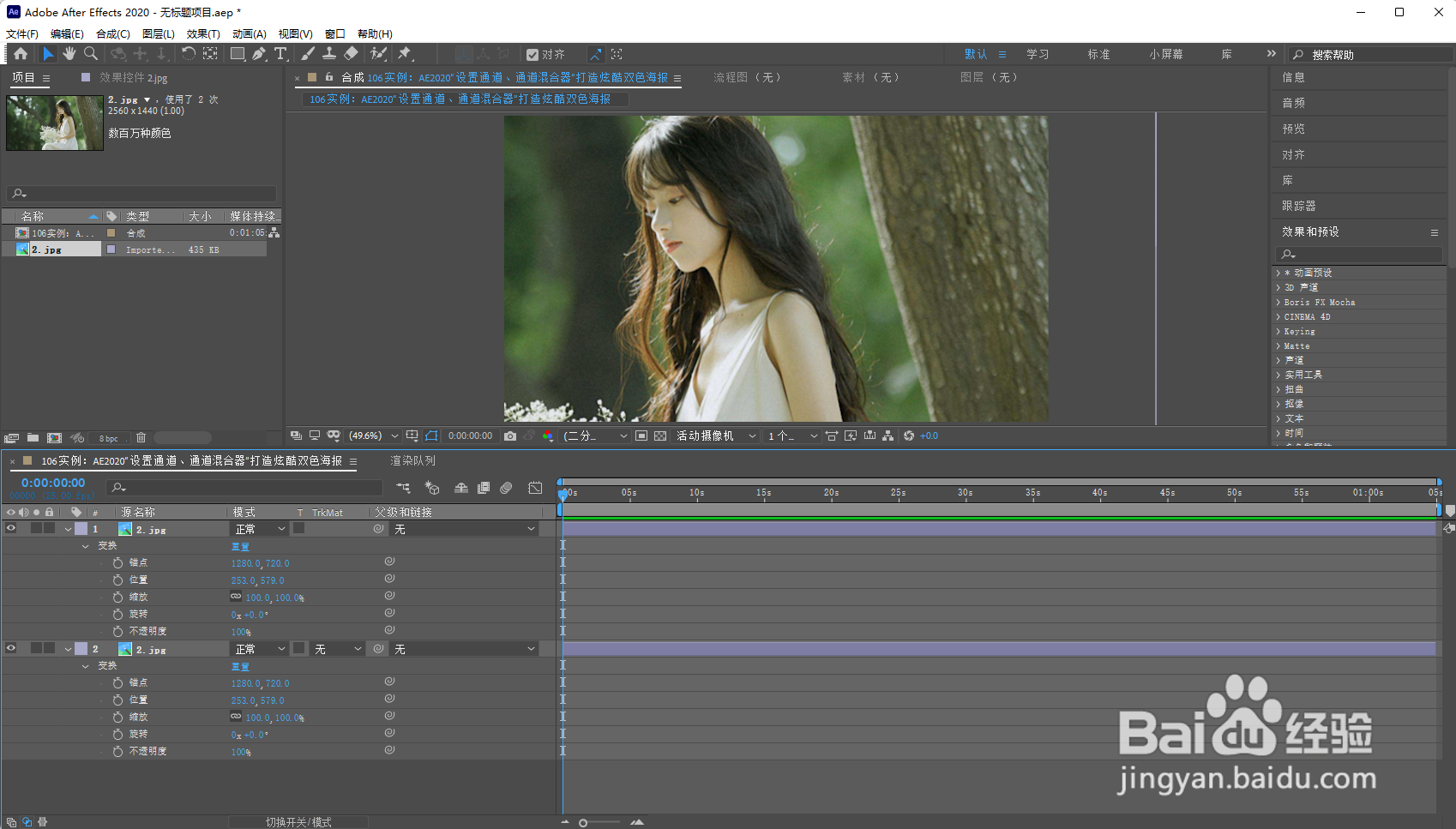 3/8
3/83将设置通道效果,添加到素材上,完成效果控件设置,将源1设置为红色,如图所示。
 4/8
4/84设置素材模式,为屏幕,如图所示。
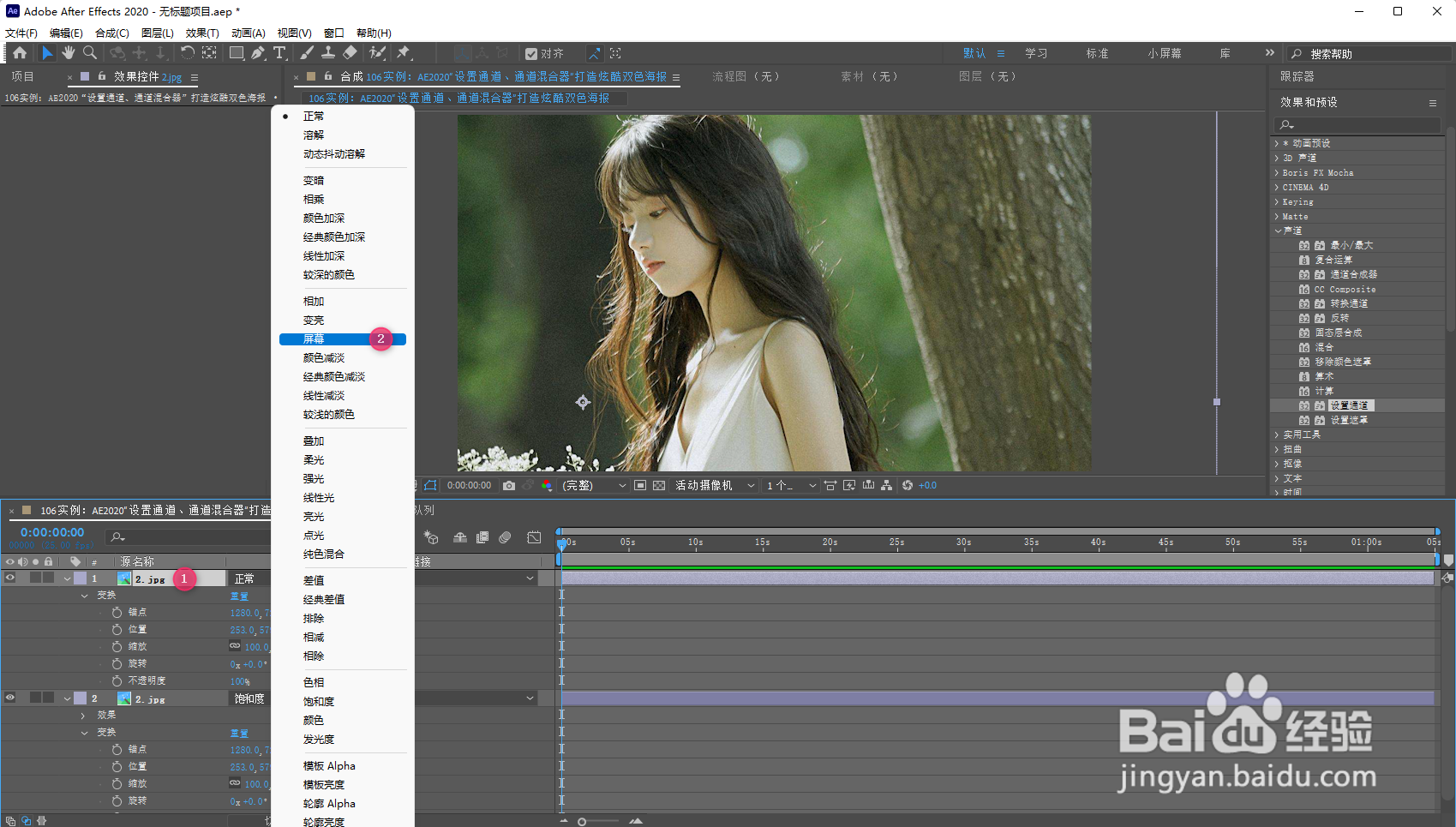 5/8
5/85将垂直翻转效果,添加到图片上,打开效果控件面板,如图所示
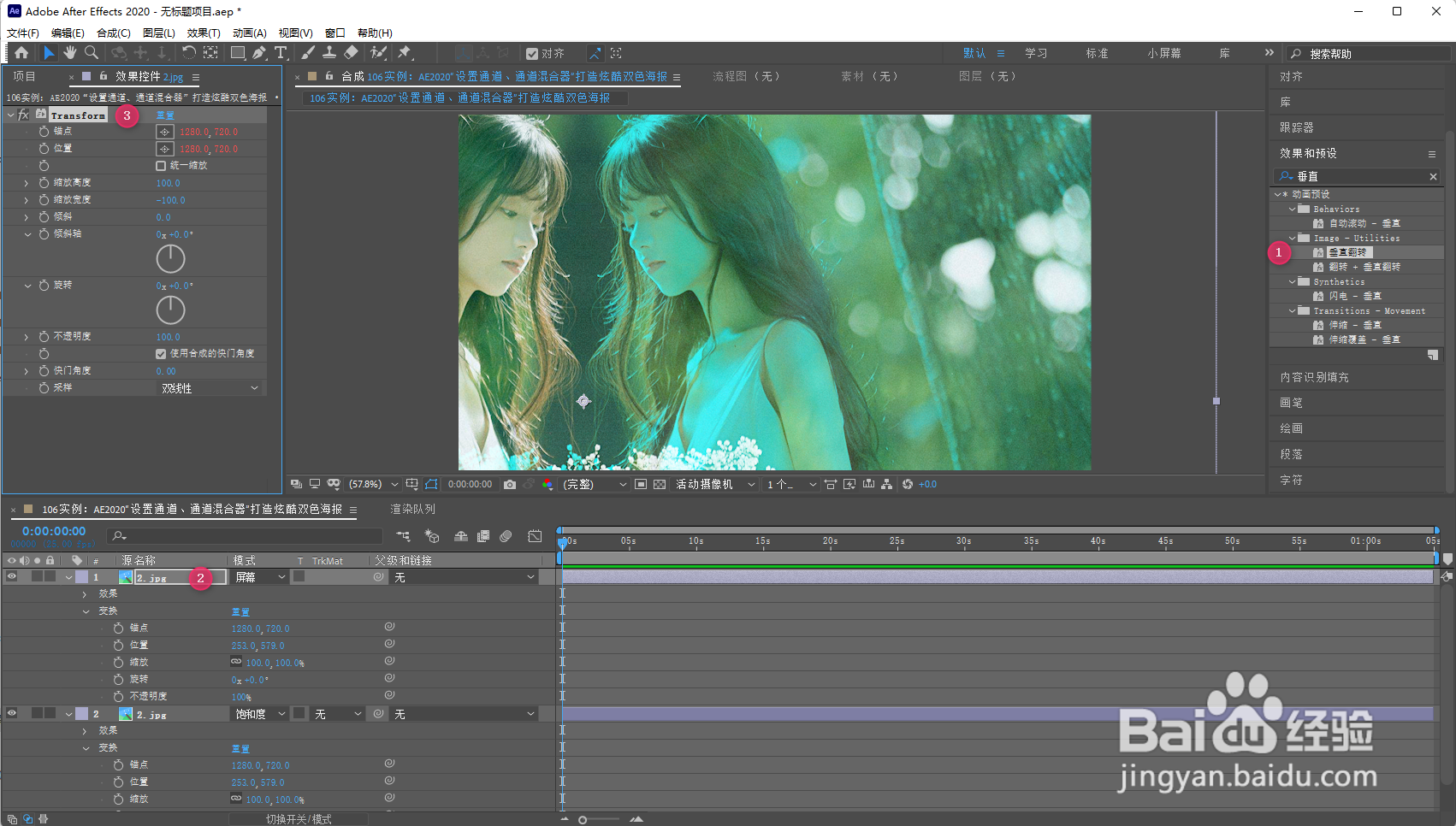 6/8
6/86调整位置,如图所示。
 7/8
7/87新建纯色层,如图所示。
 8/8
8/88添加椭圆形蒙版,模式选择相加,勾选反转,蒙版羽化,蒙版扩展,如图所示。
 AE2020设置通道炫酷双色效果垂直翻转
AE2020设置通道炫酷双色效果垂直翻转 版权声明:
1、本文系转载,版权归原作者所有,旨在传递信息,不代表看本站的观点和立场。
2、本站仅提供信息发布平台,不承担相关法律责任。
3、若侵犯您的版权或隐私,请联系本站管理员删除。
4、文章链接:http://www.1haoku.cn/art_327598.html
上一篇:抖音如何把歌词显示到屏幕上
下一篇:手机开关机坏了怎么重启手机
 订阅
订阅